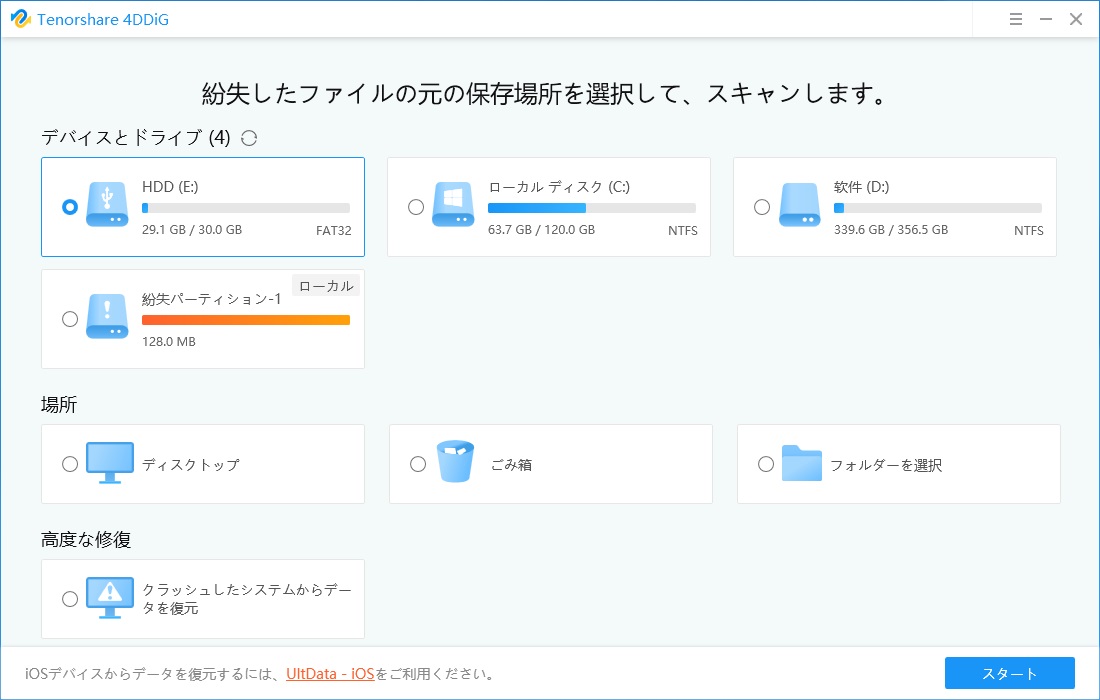「Macを使っているのだけれど、RARファイルでエラーが出て解凍できない。」と困っている方も多いのではないでしょうか。Macの標準機能では、RARファイルを解凍できないため、エラーが発生しやすい環境にあります。
この記事では、MacでRARファイルを解凍するときにMacで表示されたエラーの原因と対処法などについて解説します。
Part1:MacではRAR形式のファイルは解凍できない?
Macの純正機能ではRAR形式のファイルを取り扱えませんので、RARファイルを圧縮・解凍できるソフトを使用する必要があります。RARファイルを解凍できるソフトの多くは、サイトから無料ダウンロードできます。
インターネットで「RAR ファイル ソフト」などと検索し、気に入ったものを1つ使ってみて下さい。
RAR形式ファイルとは?
RAR形式のファイルというのは、Roshal Archive Compressedファイルの略称です。RARは基本的に、「ラー」や「アールエーアール」と読みます。圧縮ファイルが破損しても、ある程度修復してくれる機能を搭載しているため、大切なファイルのやり取りに最適です。
Macの標準機能で圧縮しようとするとzipファイルになりますので、圧縮ファイルはzipファイルが主に利用されており、RARファイルは、あまり使われていません。しかし、zipファイルよりも、圧縮力が高いファイルですので、一部のユーザーから支持されています。
Part2:RARが解凍できない時のエラーの原因と対処法
原因1:ファイルや保存場所が壊れている
ファイルや保存場所が破損している影響で、MacでRARファイルが解凍できないのかもしれません。
- 対策:解凍できないRARファイルは一時的なエラーかもしれませんので、もう一度、ファイルをダウンロードしてみましょう。
原因2:ファイルの容量制限オーバー
RARファイルで圧縮できるデータ量は有限ですので、制限をオーバーしているために、RARファイルが解凍できないのかもしれません。
- 対策:大容量ファイル対応の圧縮・解凍ソフトを利用してみましょう。
原因3:解凍ソフトの不具合
もしかしたら解凍ソフトの不具合により、拡張子がRARのファイルが解凍できないのかもしれません。
- 対策:解凍ソフトの不具合がある場合は、他のRARファイル解凍アプリに変更してみましょう。RARファイル解凍ソフトのおすすめは、The UnarchiverやOka Unarchiverです。解凍ソフトでRARに対応しているものは、オンラインで簡単にダウンロードできます。
原因4:解凍するソフトのバージョンが古い
解凍しているソフトのバージョンが古いことにより、MacでRARファイルが解凍できないのかもしれません。
- 対策:使用しているソフトの名前とバージョンを調べます。インターネットでソフト名を検索し、最新版のバージョンを確認して下さい。もし最新版のバージョンになっていない場合は、そのソフトの最新版にアップグレードしておきましょう。
Part3:削除されたRARファイルを復元する方法
データ復元ソフトで破損した圧縮ファイルを復元(4DDiG)
削除されたRARファイルを復元するには、「Tenorshare 4DDiG」という復元ファイルを使用するのがオススメです。「4DDiG」は1,000種類以上のファイル形式に対応していますので、一度インストールしておくと、他のデータ復元にも役立ちます。
ここではTenorshare 4DDiG Macを活用し、圧縮ファイルを復元する方法を解説します。
Mac向け
安全的なダウンロード
Windows向け
安全的なダウンロード
Tenorshare 4DDiG Macを起動し、削除したファイルが存在するハードディスクやパーティションを選択し、スキャンします。

しばらく待つと、消してしまったファイルが表示されます。復元前に、写真、ビデオ、音楽、ドキュメントなどのファイルをダブルクリックすることによりプレビューが可能です。

復元したいファイルを選択し、保存場所を選択します。例えばGoogle DriveまたはDropboxなどのクラウドディスクに保存することを検討してください。

Part4:まとめ
以上、MacでRARファイルを解凍するときに表示されたエラーの原因と対処法などについて解説しました。
解凍できないのには原因がありますので、エラーの原因を見極め、それに合わせた対処法を取るのが重要です。
RARファイルはMacの標準機能では、圧縮・解凍できないので、専用ソフトを活用するなどの必要があります。また削除されたRARファイルは、Tenorshare 4DDiG Macなどのデータ復元ソフトを活用することにより、簡単に復元できますので、ぜひ試してみて下さい。



 ChatGPT
ChatGPT
 Google AI モード
Google AI モード
 Perplexity
Perplexity
 Grok
Grok